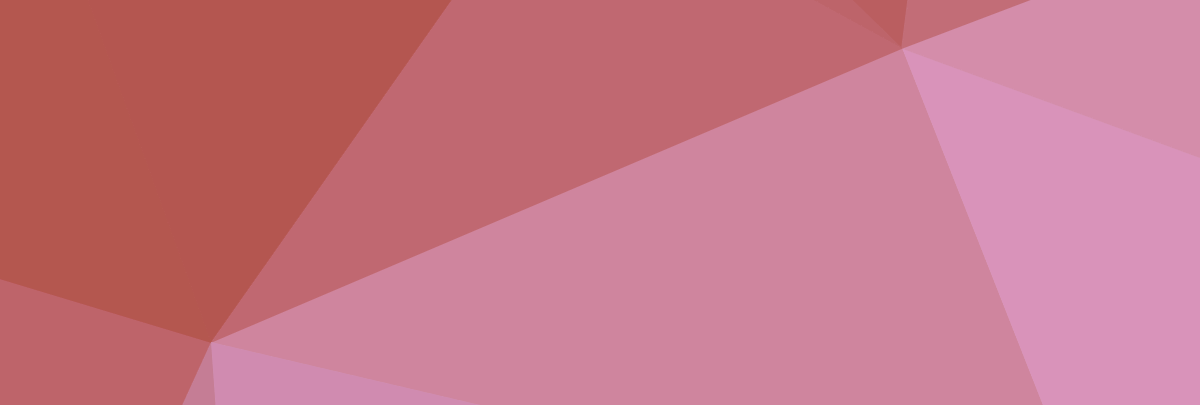皆さん。世の中には、存在していて、意外と知られていない言葉がある。
それは、、、、、、裏技、簡単に言うと、裏コマンドとも言う。
今回の投稿は、意外と知られていない、裏コマンドを紹介しようと思います。
~裏コマンドについて(勘違いしている人へ。)~
紹介する前に、一言だけ言っておきます。
裏コマンドは、犯罪行為に使われるものでは、一切ございません。
裏コマンドは、知る人ぞ知る、知らない人は知らない。ある意味、役に立つのに意外とパソコンマニアくらいじゃないとあまり知ることのない、まあ、そういう事なんです、犯罪とは一切関係あるません。絶対に!
(犯罪はやめよう!)
それでは、本題!
まず、「Windows10」から!
Ctrl+C:ファイルをコピー
Ctrl+V:ファイルを貼り付け
Ctrl+X:ファイルを切り取り
Ctrl+Z:ファイル操作を1つ戻す
Delete:ファイルの削除(ゴミ箱に入れる)
Shift+Delete:ファイルをゴミ箱に入れずに削除
そしてまだまだ!
Ctrl+C:ファイルをコピー
Ctrl+V:ファイルを貼り付け
Ctrl+X:ファイルを切り取り
Ctrl+Z:ファイル操作を1つ戻す
Delete:ファイルの削除(ゴミ箱に入れる)
Shift+Delete:ファイルをゴミ箱に入れずに削除
(ちなみに、Shift+Deleteのキーボードショートカットは、あまり使うことがないほうが安全になります。)
そして続いて、Macの裏技。
- command + X:選択した項目を切り取り、クリップボードにコピーします。
- command + C:選択した項目をクリップボードにコピーします。このショートカットは、Finder 内のファイルに対しても使えます。
- command + V:クリップボードの内容を現在の書類または App にペーストします。このショートカットは、Finder 内のファイルに対しても使えます。
- command + Z:直前のコマンドを取り消します。その後で、「shift + command + Z」キーを押してやり直す (取り消しコマンドを取り消す) こともできます。一部の App では、複数のコマンドを取り消したり、やり直したりすることが可能です。
- command + A:項目をすべて選択します。
- command + F:書類内の項目を検索します。または、「検索」ウインドウを開きます。
- command + G:次を検索:直前に検索した項目が次に出現する箇所を探します。前に出現した箇所を検索するには、「shift + command + G」キーを押します。
- command + H:最前面の App のウインドウを非表示にします。最前面の App を表示し、その他すべての App を隠すには、「option + command + H」キーを押します。
- command + M:最前面のウインドウを最小化して Dock にしまいます。最前面の App のウインドウをすべて最小化するには、「option + command + M」キーを押します。
- command + O:選択した項目を開きます。または、開くファイルを選択するためのダイアログが開きます。
- command + P:現在の書類をプリントします。
- command + S:現在の書類を保存します。
- command + T:新しいタブを開きます。
- command + W:最前面のウインドウを閉じます。その App のウインドウをすべて閉じるには、「option + command + W」キーを押します。
- option + command + esc:App を強制終了します。
- command + スペースバー:Spotlight 検索フィールドの表示/非表示を切り替えます。Finder ウインドウから Spotlight 検索を実行するときは、「control + option + スペースバー」を押します (複数の入力ソースを使い分けてさまざまな言語で文字入力している場合は、これらのショートカットで、Spotlight が表示される代わりに入力ソースが切り替えられます。競合するキーボードショートカットの変更方法については、こちらを参照してください)。
- control + command + スペースバー:文字ビューアを表示します。文字ビューアから、絵文字やその他の記号を選択できます。
- control + command + F:App をフルスクリーンで使います (その App がフルスクリーンに対応している場合)。
- スペースバー:クイックルックを使って、選択されている項目をプレビューします。
- command + tab:開いている App のうち、最近使った順番で次にあたる App に切り替えます。
- shift + command + 5:macOS Mojave 以降では、スクリーンショットを撮るか、画面収録を実行します。または、「shift + command + 3」または「shift + command + 4」を使ってスクリーンショットを撮ります。スクリーンショットについて詳しくは、こちらの記事を参照してください。
- shift + command + N:Finder で新しいフォルダを作成します。
- command + カンマ (,):最前面の App の環境設定を開きます。
いっぱいあるある。
。。。。?